Ako vytvoriť hromadnú korešpondenciu v programe Microsoft Word
Hromadná korešpondencia v programe Microsoft Word(Microsoft Word) vám umožňuje odosielať prispôsobené listy a e-maily bez toho, aby ste museli prispôsobovať každý list. Dokument si môžete pripraviť požadovaným spôsobom a pridať zástupné symboly pre rôzne dátové polia, ktoré chcete dynamicky vyplniť zo zdroja údajov.
Môžete napríklad pripraviť jeden list pre všetkých svojich priateľov, ktorí sa pýtajú, ako sa majú, ale s možnosťou dynamicky meniť mená a mestá v liste. Týmto spôsobom bude vo vašom všeobecnom liste Johnovi(John) uvedené jeho meno a jeho mesto a v tom istom liste adresovanom Mikeovi(Mike) bude v liste uvedené Mikeovo(Mike) meno a jeho mesto.

Vytvorte si zoznam príjemcov v tabuľke programu Excel(Create Your Recipients List In An Excel Spreadsheet)
Budete musieť zhromaždiť zoznam príjemcov a ich údajov do jedného zdroja údajov. Jednoduchý spôsob, ako to urobiť, je vytvoriť tabuľku programu Microsoft Excel(Microsoft Excel) a pridať do nej všetky údaje vašich príjemcov. Tieto údaje programu Excel potom môžete načítať do listu hromadnej korešpondencie(retrieve this Excel data into the mail merge letter) v programe Microsoft Word.
- Na vyhľadanie a otvorenie programu Microsoft Excel(Microsoft Excel) použite vyhľadávanie v ponuke Štart(Start Menu) .

- Kliknite na kartu Domov(Home) na ľavom bočnom paneli a na pravej strane vyberte položku Prázdny zošit(Blank workbook) . Tým sa vytvorí prázdny pracovný hárok.
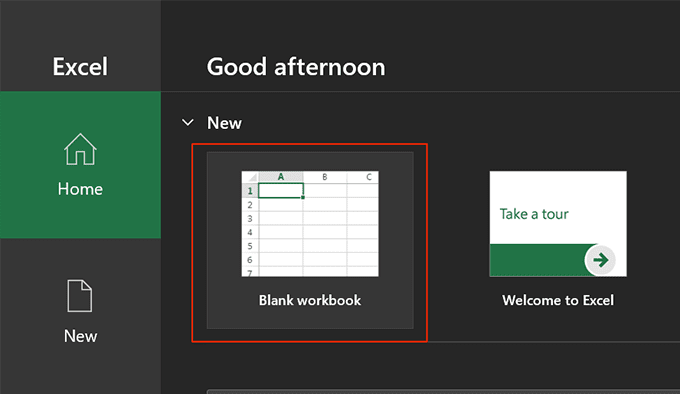
- Začnite(Start) zadávať údaje pre príjemcov hromadnej korešpondencie. Uistite(Make) sa, že používate prvý riadok pre hlavičky údajov. Ak sa chystáte zadať niekoho meno, použite Meno(Name) ako hlavičku v prvom riadku atď.

- V nasledujúcom príklade sme vytvorili tabuľku s niektorými údajmi pre štyroch ľudí. Pre každého z týchto ľudí vytvoríme prispôsobený list hromadnej korešpondencie v programe Microsoft Word(Microsoft Word) .
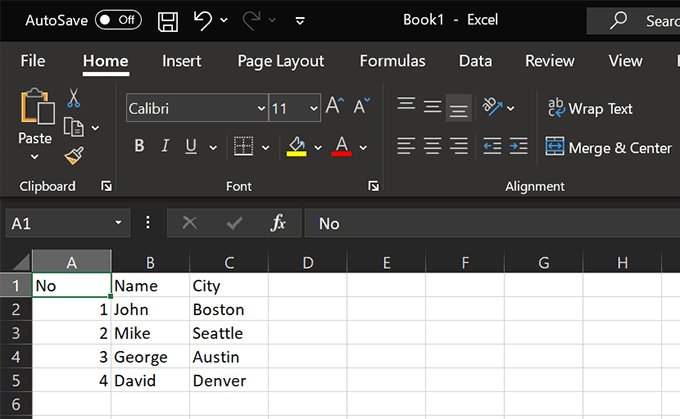
- Kliknite na ponuku Súbor(File) v hornej časti, na ľavom bočnom paneli vyberte možnosť Uložiť a kliknite na tlačidlo (Save)Prehľadávať(Browse) .

- Prejdite(Navigate) na pracovnú plochu, zadajte názov tabuľky programu Excel(Excel) a kliknutím na tlačidlo Uložiť(Save) tabuľku uložte na plochu. To vám uľahčí nájdenie tabuľky, keď ju použijete v programe Microsoft Word(Microsoft Word) .

- Program Microsoft Excel(Microsoft Excel) môžete v počítači zatvoriť .
Pripravte si dokument v programe Microsoft Word(Prepare Your Document In Microsoft Word)
Budete musieť napísať všeobecný list, ktorý chcete poslať každému z vašich príjemcov(send to each of your recipients) . Tento list by mal obsahovať informácie, ktoré sú spoločné pre všetkých príjemcov. Niektoré príklady zahŕňajú písanie pozdravu, pýtanie sa, ako sa im darí, zdieľanie vašich myšlienok atď.
Polia, kde sa majú zobrazovať informácie o príjemcoch, ponechajte prázdne. Pridáte to neskôr, keď spustíte hromadnú korešpondenciu v programe Microsoft Word(Microsoft Word) .
- Spustite program Microsoft Word(Microsoft Word) z ponuky Štart(Start Menu) na počítači.
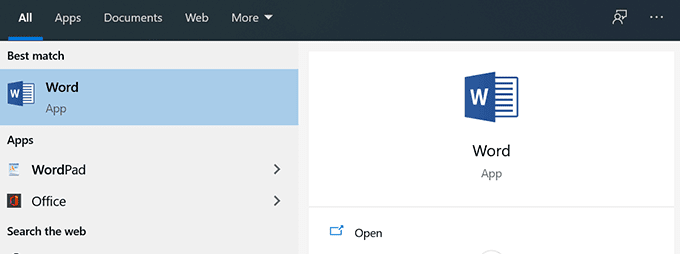
- Kliknite na Domov(Home) na ľavom bočnom paneli a na pravej strane vyberte Prázdny dokument(Blank document ) . Ak chcete, môžete použiť aj šablónu.
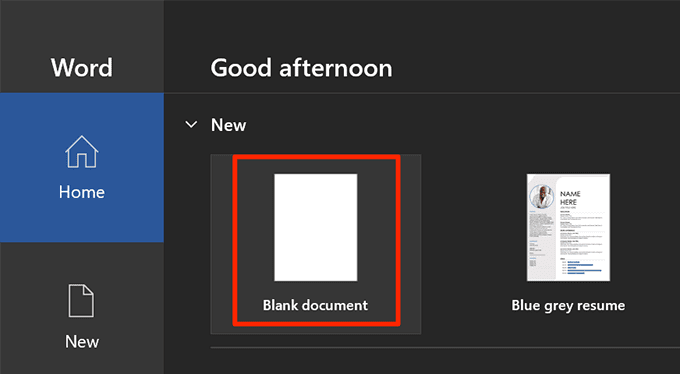
- Otvorí sa prázdny dokument. Napíšte list, ktorý chcete poslať svojim príjemcom.

- Môžete voľne použiť ľubovoľné farby, formátovanie, štýly písma a ďalšie položky, ktoré chcete. Vytvorili sme nasledujúci jednoduchý list, ktorý pošleme našim príjemcom. Písmeno bude mať meno osoby hore a jej mesto dole.

- Pri hromadnej korešpondencii v sekcii nižšie nechajte dokument otvorený.
Vytvorte hromadnú korešpondenciu v programe Microsoft Word(Create a Mail Merge In Microsoft Word)
Microsoft Word vám umožňuje vytvoriť hromadnú korešpondenciu pomocou podrobného sprievodcu. Vďaka tomu je pre vás mimoriadne jednoduché vybrať list, ktorý chcete použiť, pridať požadovaných príjemcov a dynamicky meniť obsah listu.
- Keď je váš list stále otvorený v programe Word , kliknite na kartu Korešpondencia(Mailings) v hornej časti, vyberte možnosť Spustiť hromadnú korešpondenciu(Start Mail Merge) a vyberte položku Podrobný sprievodca hromadnou korešpondenciou(Step-by-Step Mail Merge Wizard) .

- Na pravej strane obrazovky sa zobrazí nová tabla. V prvej časti s názvom Vyberte typ dokumentu(Select document type) vyberte položku Listy(Letters) . Môžete si vybrať E-mailové správy(E-mail messages) , ak chcete poslať list e-mailom.
Potom pokračujte kliknutím na Ďalej: Počiatočný dokument(Next: Starting document) v dolnej časti.

- Na nasledujúcej obrazovke sa Word opýta, aký dokument chcete použiť na hromadnú korešpondenciu. Kliknite na možnosť Použiť aktuálny dokument(Use the current document) , ak chcete pre úlohu použiť aktuálny list.
Ak je váš list v inom súbore programu Word , kliknutím na položku (Word)Začať z existujúceho dokumentu(Start from existing document) otvorte tento súbor.
Potom kliknite na Ďalej: Vyberte príjemcov(Next: Select recipients) v spodnej časti.
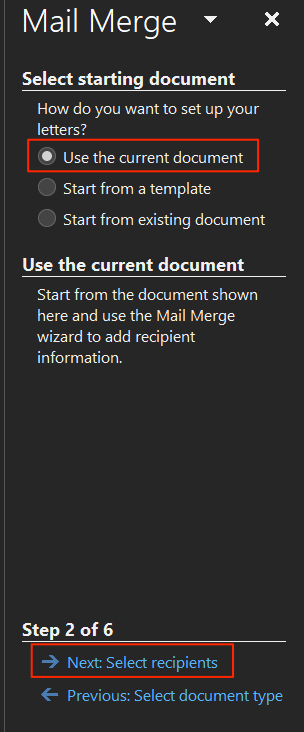
- V časti Vybrať príjemcov(Select recipients) vyberte možnosť Použiť existujúci zoznam(Use an existing list) . Je to preto, že ste už vytvorili excelovú(Excel) tabuľku obsahujúcu údaje vašich príjemcov. Ak ešte nemáte zhromaždené údaje o príjemcoch,
môžete vybrať možnosť Zadajte nový zoznam . (Type a new list)
Potom kliknite na tlačidlo Prehľadávať(Browse) a importujte tabuľku Excel.
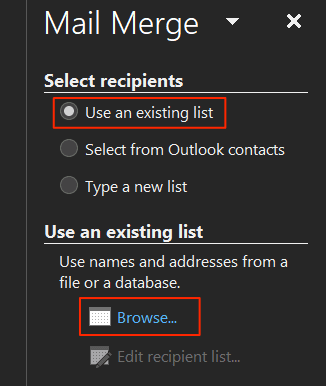
- Prejdite(Navigate) na pracovnú plochu a dvakrát kliknite na tabuľku Excel , ktorú ste predtým vytvorili. Tým sa otvorí tabuľka v programe Microsoft Word(Microsoft Word) .
- Word sa vás opýta, ktorý hárok z tabuľky chcete použiť. Vyberte hárok, ktorý obsahuje vaše údaje, začiarknite možnosť Prvý riadok údajov obsahuje hlavičky stĺpcov(First row of data contains column headers) a kliknite na tlačidlo OK .

- Word vám umožňuje vybrať príjemcov, ktorých chcete použiť na hromadnú korešpondenciu, ak nechcete použiť všetkých, ktorí sú v zozname. Začiarknite(Checkmark) políčka pri ľuďoch, ktorých chcete zahrnúť do svojich listov.
Na zoradenie a filtrovanie príjemcov môžete použiť možnosti spresnenia pod zoznamom. Triedenie(Sorting) vám umožňuje triediť záznamy vo vzostupnom a zostupnom poradí. Filtrovanie(Filtering) vám umožňuje porovnať polia a odfiltrovať tie, ktoré nepotrebujete.
Nakoniec kliknite na tlačidlo OK v spodnej časti.

- Kliknite na Ďalej: Napíšte svoj list(Next: Write your letter) dole.
- Nasledujúca obrazovka vám umožňuje použiť dátové polia vo vašom liste. Ak to chcete použiť, umiestnite kurzor na miesto, kam chcete v písmene pridať dátové pole, a kliknite na položku Ďalšie položky(More items ) na pravej strane.

- Vyberte dátové pole, ktoré chcete pridať, a kliknite na Vložiť(Insert) v spodnej časti.

- Do listu budete chcieť pridať všetky svoje dátové polia, aby v nich boli všetky požadované informácie. Potom kliknite na Ďalej: Ukážka písmen(Next: Preview your letters) .

- Môžete si zobraziť ukážku písmen, ktoré sa vygenerujú ako výsledok vašej hromadnej korešpondencie. Kliknutím na ikony šípok doľava a doprava zobrazíte písmená pre každého z vašich príjemcov.
Potom kliknite na Ďalej: Dokončite zlúčenie(Next: Complete the merge) .

- Teraz môžete kliknúť na Tlačiť(Print) a vytlačiť tieto prispôsobené písmená alebo vybrať možnosť Upraviť jednotlivé písmená(Edit individual letters) na úpravu týchto písmen.

Hromadná(Mail) korešpondencia je skutočne skvelou funkciou programu Microsoft Word(feature in Microsoft Word) , ktorá šetrí čas .
Vedeli ste, že v programe Word môžete zlúčiť viacero dokumentov(merge multiple documents together in Word) ? To vám pomôže, ak ste už napísali svoje prispôsobené listy a chcete ich spojiť do jedného súboru.
Related posts
Ako zobraziť počet slov v programe Microsoft Word
Prispôsobte OpenOffice Writer vzhľad a funkčnosť Microsoft Wordu
Ako odstrániť stránku v programe Microsoft Word
Ako kresliť v programe Microsoft Word
Zmeňte merné jednotky v programe Microsoft Word
Ako pridať nové písma do programu Microsoft Word
9 spôsobov, ako otvoriť dokument programu Word bez programu Word
Generujte náhodný text alebo text Lorem Ipsum v MS Word
Ako vytvoriť a používať automatický text v programe Microsoft Word
Ako používať nástroj na snímanie obrazovky programu Microsoft Word
13 najlepších klávesových skratiek pre Microsoft Teams
Ako otvoriť Word a Excel v núdzovom režime
Ako vytvoriť leták v programe Microsoft Word
Vložte odrážku do stredu vety v programe Word
Ako vložiť vodorovnú čiaru do programu Microsoft Word
Zobraziť/skryť kódy polí v programe Word a previesť polia na text
Ako exportovať svoje e-maily z programu Microsoft Outlook do CSV alebo PST
Ako vložiť pracovný hárok programu Excel do dokumentu programu Word
Ako vytvoriť dokumenty PDF v balíku Microsoft Office
Microsoft Outlook sa neotvorí? 10 spôsobov, ako opraviť
